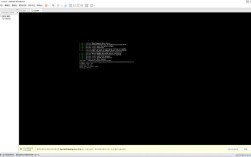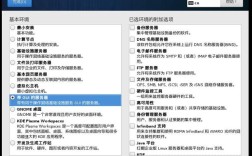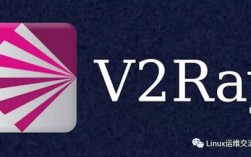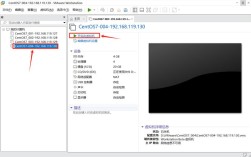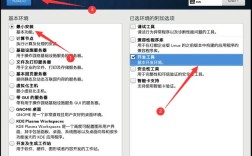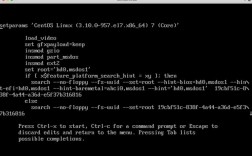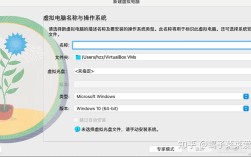在CentOS 7系统中安装JDK(Java Development Kit)可以通过多种方式完成,包括使用Yum、rpm包和压缩包等方法,以下是详细的步骤和说明:
使用Yum安装OpenJDK
1、查看是否有JDK环境:
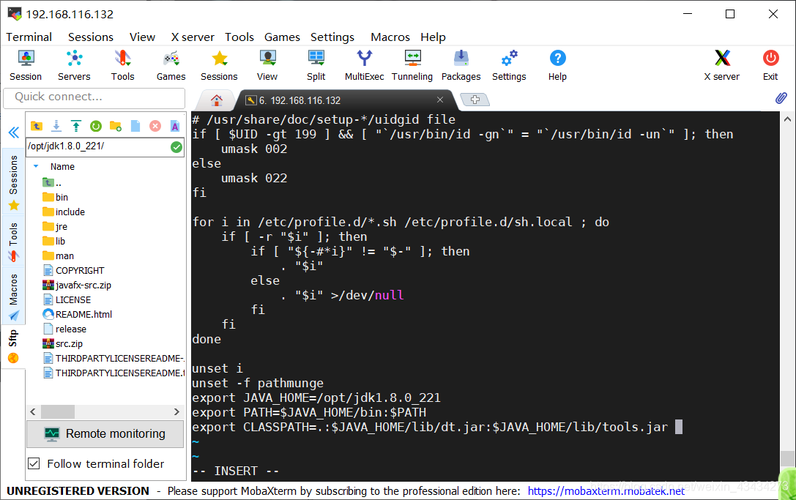
使用java version命令查看系统是否已安装JDK。
2、卸载现有环境:
使用rpm qa | grep java查询相关Java套件。
使用rpm e nodeps <package_name>命令卸载不需要的Java版本。
3、使用Yum安装OpenJDK:
执行yum install java1.8.0openjdk来安装OpenJDK 8。
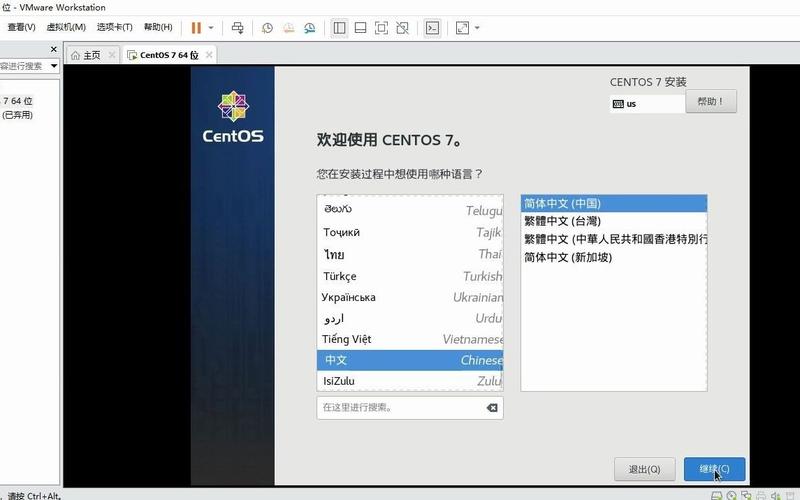
可选地添加y选项以自动确认所有提示。
使用rpm包安装
1、下载JDK rpm包:
从Oracle官网或其他可信源下载所需版本的JDK rpm包。
2、安装JDK:
将下载的rpm包上传到服务器上,然后使用rpm ivh <package_name>命令进行安装。
使用JDK压缩包
1、下载JDK Compressed Archive:
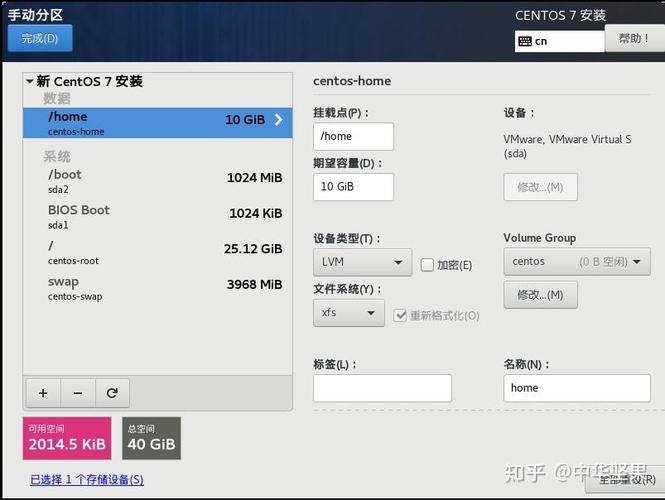
从Adoptium或Oracle官网下载所需版本的JDK压缩包。
2、解压并配置环境变量:
将下载的gz压缩包上传到服务器并解压到指定目录。
编辑/etc/PRofile文件,添加环境变量设置,如JAVA_HOME和PATH。
使配置生效,执行source /etc/profile。
FAQs
1、如何检查JDK是否安装成功?
通过运行java version命令,如果显示出正确的Java版本信息,则表示JDK已成功安装。
2、为什么需要配置环境变量?
配置环境变量是为了确保系统能够正确找到JDK的可执行文件和其他资源,这对于运行Java程序是必要的。
这些步骤提供了在CentOS 7上安装JDK的全面指南,无论是通过Yum、rpm包还是压缩包方式,都能满足不同用户的需求。